Στον κόσμο της 3D σχεδίασης, η σωστή χαρτογράφηση υφών είναι καθοριστική για ένα ρεαλιστικό και εντυπωσιακό αποτέλεσμα. Μια αποτελεσματική χαρτογράφηση δίνει στο μοντέλο σου όχι μόνο βάθος και δομή, αλλά βελτιώνει επίσης τη ροή εργασίας σε προγράμματα όπως το Photoshop, όταν πρόκειται για την επαναχάραξη επιφανειών. Σε αυτό το tutorial θα σου δείξω βήμα προς βήμα πώς να δοκιμάσεις διάφορες χαρτογραφήσεις στο Cinema 4D και να επιτύχεις τα καλύτερα αποτελέσματα.
Κύριες παρατηρήσεις
- Διαφορετικές χαρτογραφήσεις έχουν συγκεκριμένα πλεονεκτήματα και μειονεκτήματα.
- Ένας ουδέτερος γκρι τόνος ως βάση βελτιώνει τη υφή στο Photoshop.
- Οι τιμές πλακιδίων πρέπει να ρυθμιστούν για να επιτευχθεί ομοιόμορφο σχέδιο κατανομής.
- Το σωστό φως και οι λεπτομέρειες του μοντέλου επηρεάζουν σημαντικά το τελικό αποτέλεσμα.
Οδηγίες βήμα προς βήμα
Στην αρχή, θα πρέπει να διασφαλίσεις ότι έχεις προετοιμάσει τη σκηνή σου στο Cinema 4D. Το μοντέλο σου, στην περίπτωσή μου μια κυκλική κατασκευή, θα πρέπει να είναι ορατό και έτοιμο για τη χαρτογράφηση. Θα δοκιμάσεις διάφορους τύπους χαρτογράφησης δοκιμάζοντας για να βρεις τα καλύτερα αποτελέσματα.
Βήμα 1: Εφαρμογή υλικού
Αρχικά, σύρτε το υλικό που θέλεις να χρησιμοποιήσεις στη κυκλική κατασκευή. Σε αυτή την περίπτωση, χρησιμοποιούμε ένα υλικό από σκυρόδεμα. Αυτή η γραμματική είναι σημαντική για να δεις πώς απλώνεται το υλικό στην καμπύλη.
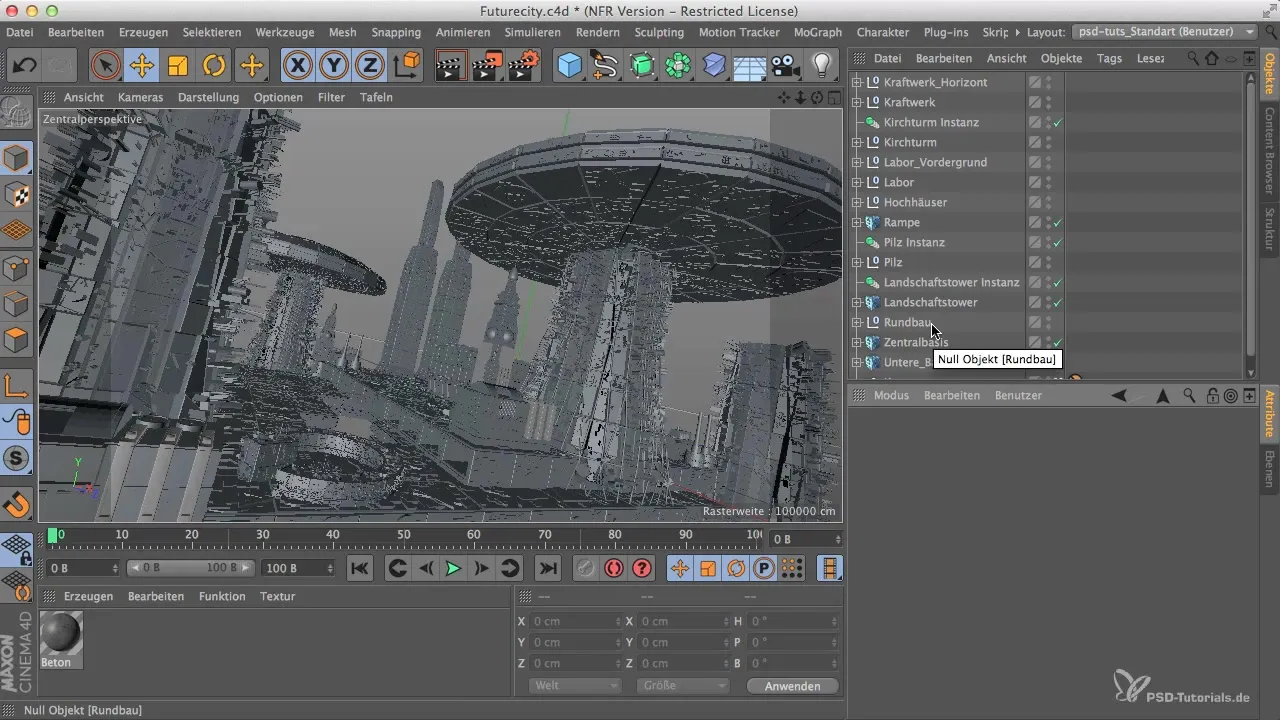
Βήμα 2: Χρήση UVW Mapping
Άνοιξε τις ρυθμίσεις του έργου και διάλεξε UVW Mapping. Θα παρατηρήσεις ότι το null object δεν έχει UVW tag. Αυτό απαιτεί να κάνεις κλικ στο αντικείμενο για να δημιουργήσεις το tag. Έτσι, μπορείς να ελέγξεις την υφή ακριβώς.
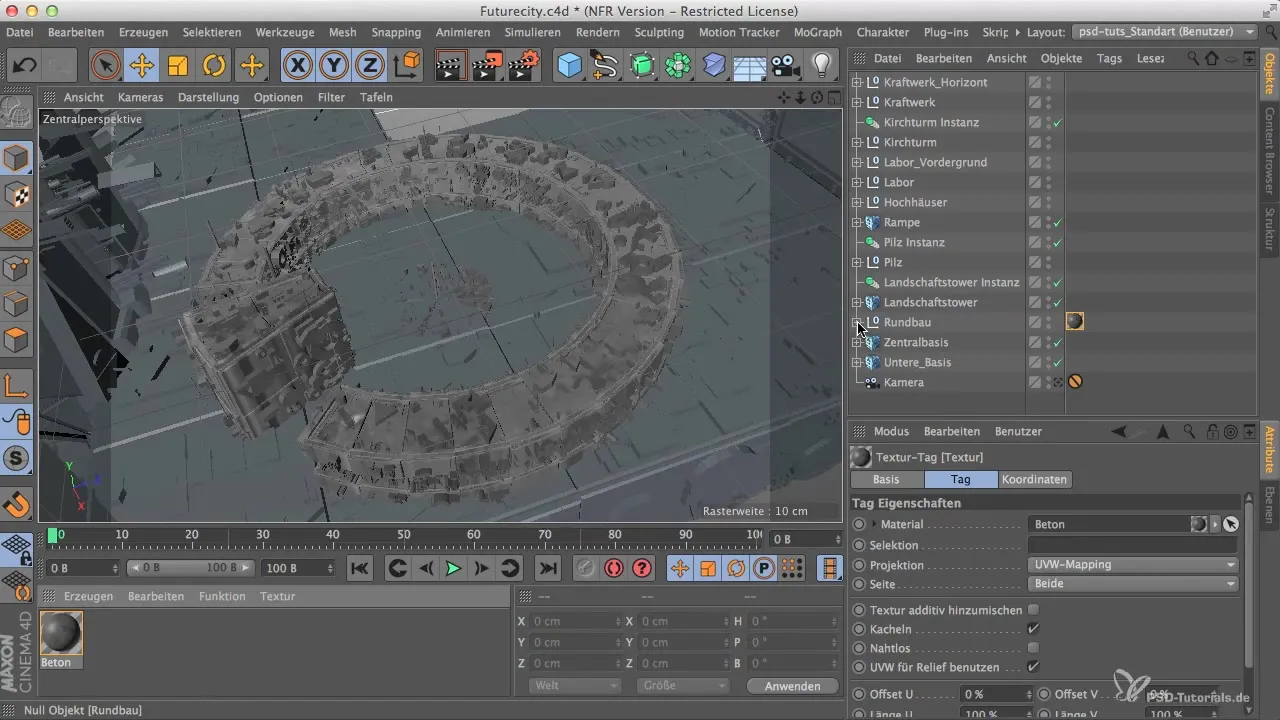
Βήμα 3: Απόδοση και έλεγχος πρώτων αποτελεσμάτων
Τώρα καλούμε το διαχειριστή εικόνας. Απόδοσε τις ρυθμίσεις με ανάλυση 1000 x 625. Το αποτέλεσμα μας δείχνει πού βρίσκονται τα προβλήματα στη κατανομή της υφής, όπως οι ανεπιθύμητες λωρίδες που σχηματίζονται.
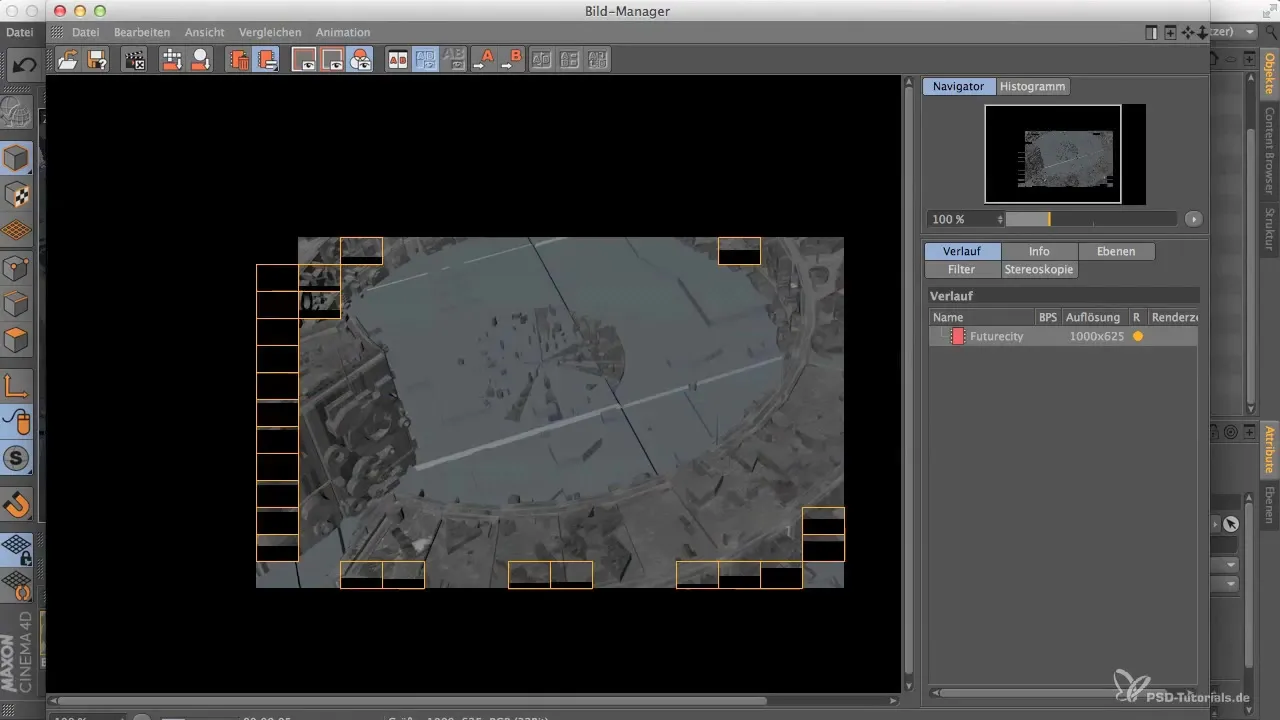
Βήμα 4: Ανάλυση των προβλημάτων
Αφού δεις το αποτέλεσμα απόδοσης, θα παρατηρήσεις ότι οι επιφάνειες δεν δείχνουν βέλτιστες λόγω ανισότιμης κατανομής των πολυγώνων. Αυτές οι λωρίδες είναι το αποτέλεσμα κακής κατανομής του υλικού.
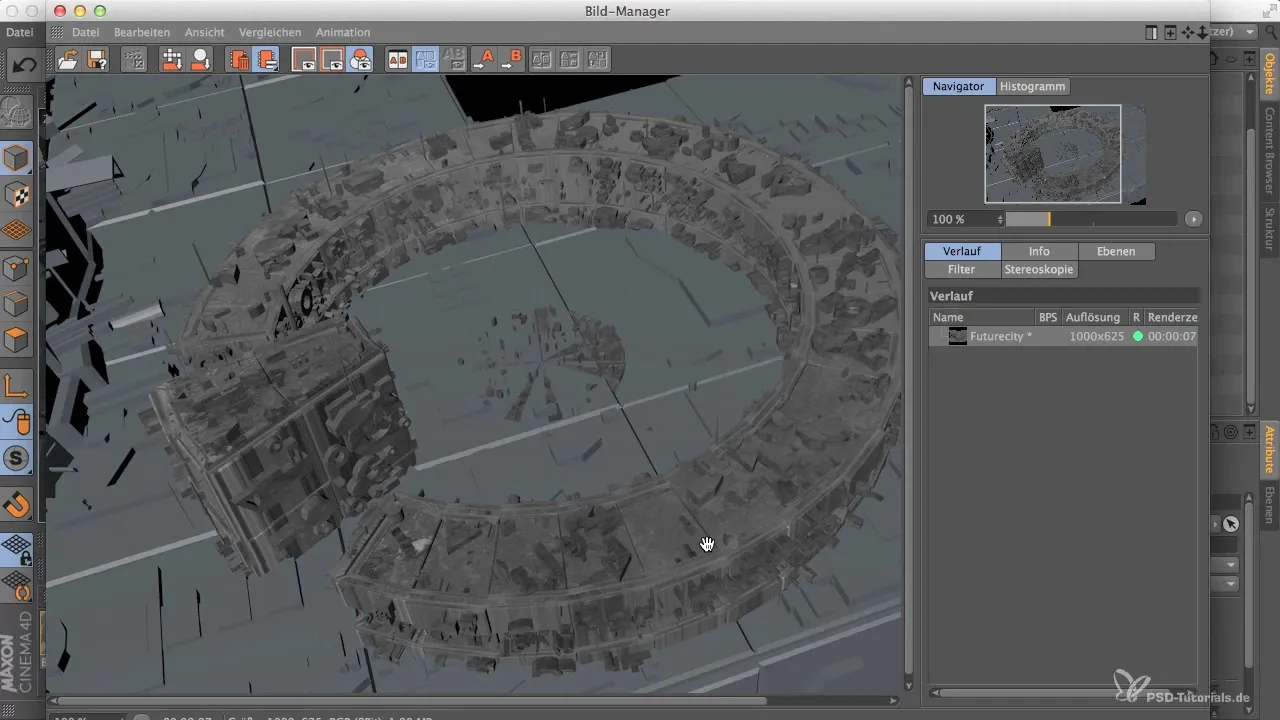
Βήμα 5: Δοκιμή της κυλινδρικής χαρτογράφησης
Τώρα άλλαξε από UVW Mapping σε κυλινδρική χαρτογράφηση. Πρόσεξε πώς συμπεριφέρεται το υλικό στο μοντέλο και απόδωσε ξανά. Υπάρχει η πιθανότητα να δεις ακόμα τις αδυναμίες της προηγούμενης χαρτογράφησης, ειδικά λωρίδες στις επιφάνειες.
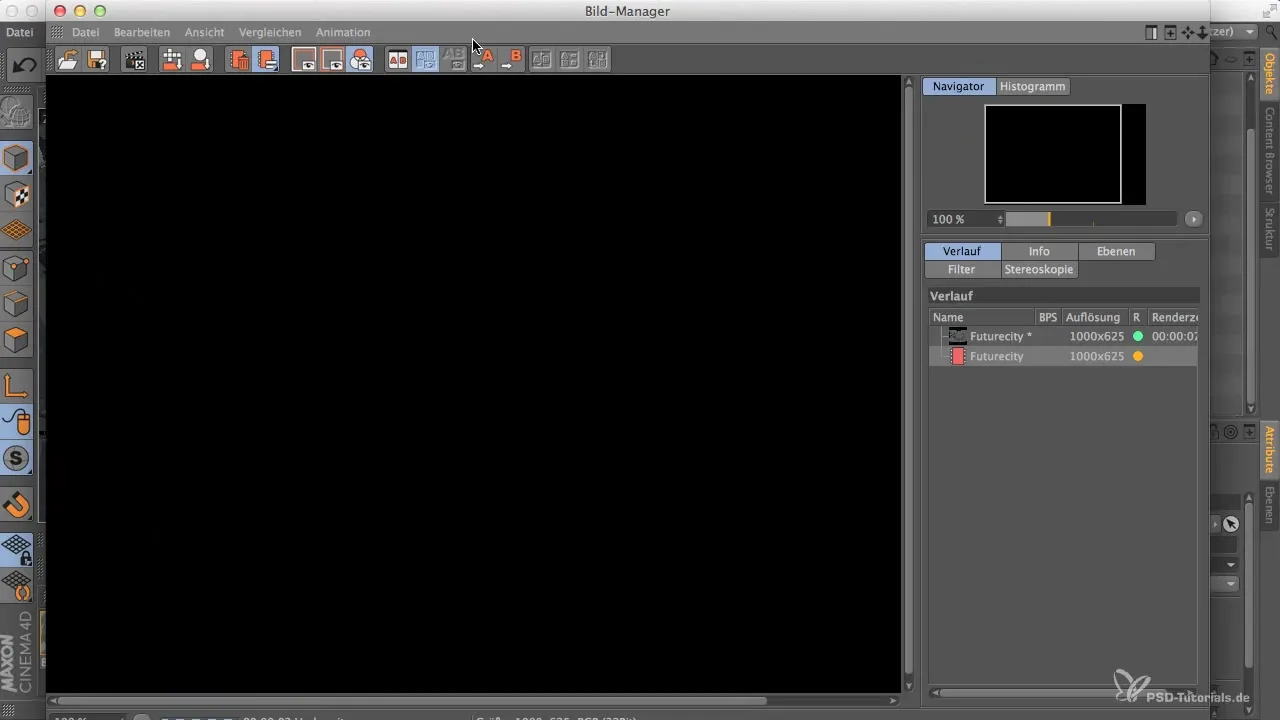
Βήμα 6: Δοκιμή εναλλακτικών
Εάν η κυλινδρική χαρτογράφηση δεν παρέχει τα επιθυμητά αποτελέσματα, δοκίμασε την ορθογώνια χαρτογράφηση. Αυτή η μέθοδος μπορεί να σου δώσει μια πιο ομοιόμορφη κατανομή της υφής. Είναι επίσης σημαντικό να ελέγξεις το αποτέλεσμα στο διαχειριστή εικόνας.
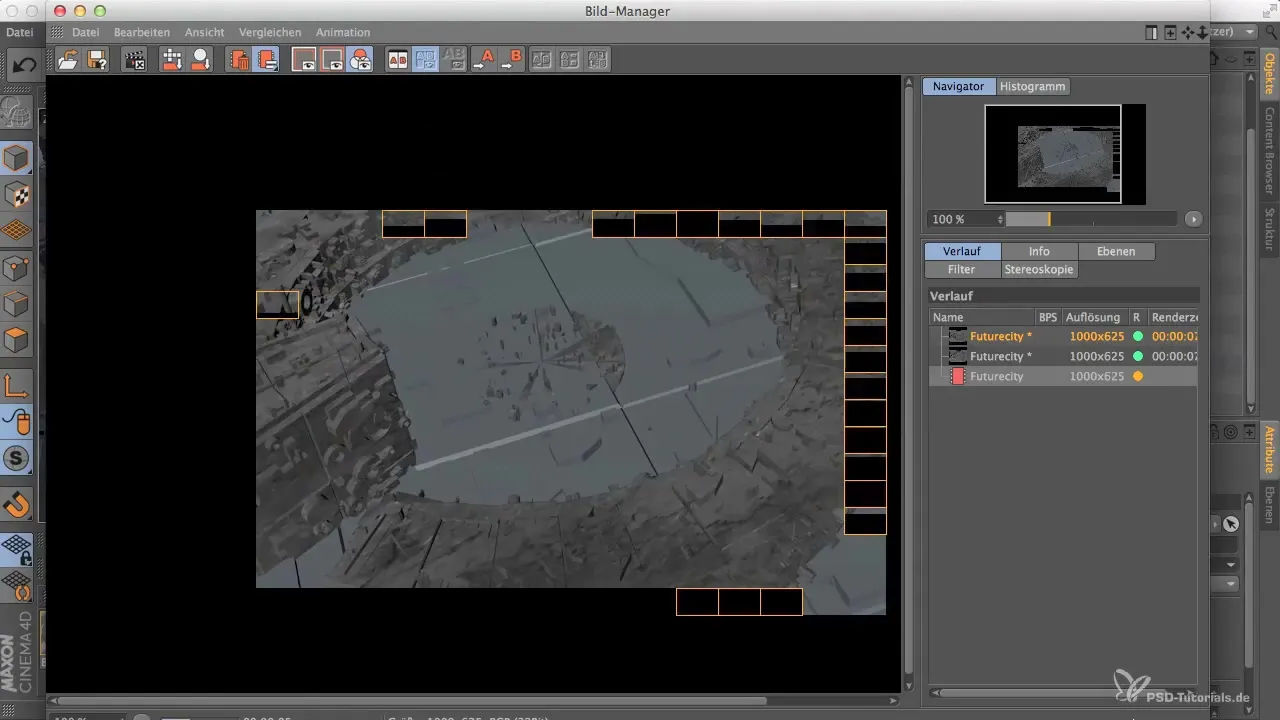
Βήμα 7: Ρύθμιση τιμών πλακιδίων
Τώρα θα πρέπει να προσαρμόσεις τις τιμές πλακιδίων του υλικού. Ρύθμισε την τιμή πλακιδίου σε πέντε για να απλώσεις το υλικό ομοιόμορφα και στις δύο κατευθύνσεις πάνω στην κυκλική σου κατασκευή. Αυτή η ρύθμιση μπορεί να διασφαλίσει ότι η υφή θα φαίνεται πιο ομοιόμορφη και εντυπωσιακή.
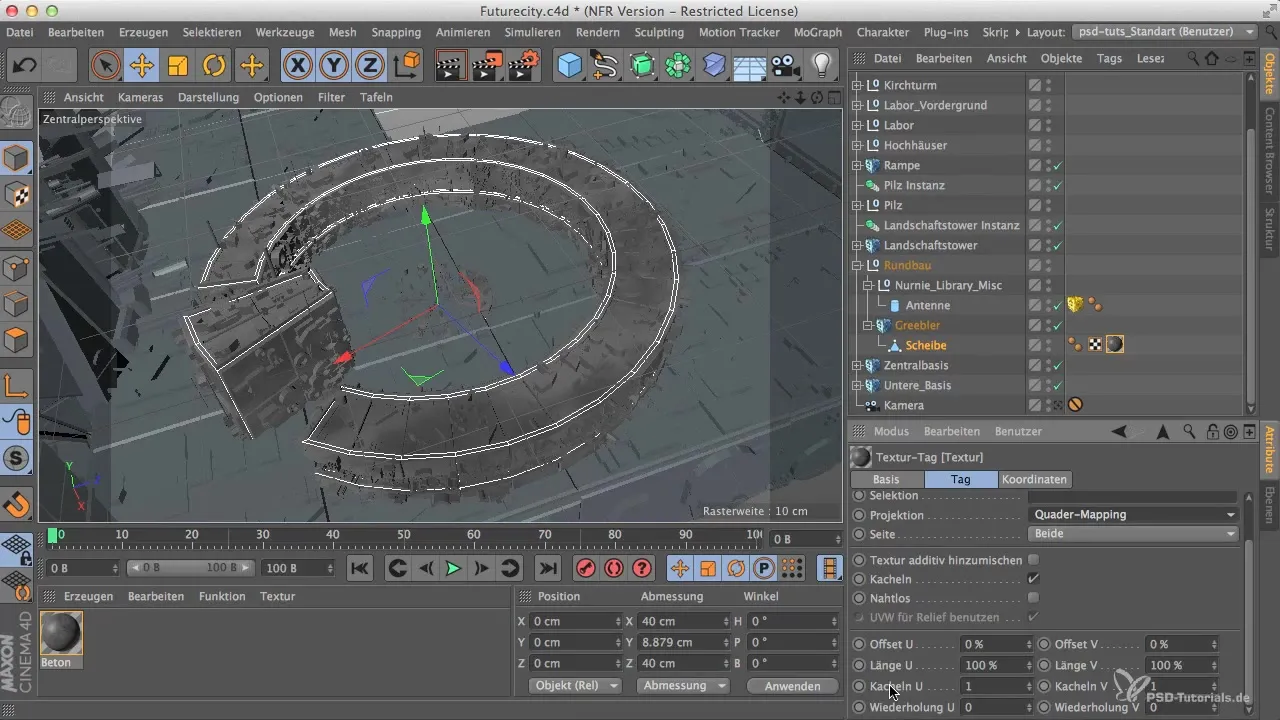
Βήμα 8: Τελικές προσαρμογές
Έλεγξε ξανά τις υφές και διασφάλισε ότι η κατανομή είναι πιο ομοιόμορφη. Δεν πρόκειται για τέλειο αποτέλεσμα, αλλά για να έχεις μια καλή βάση για την επόμενη επαναχάραξη στο Photoshop.
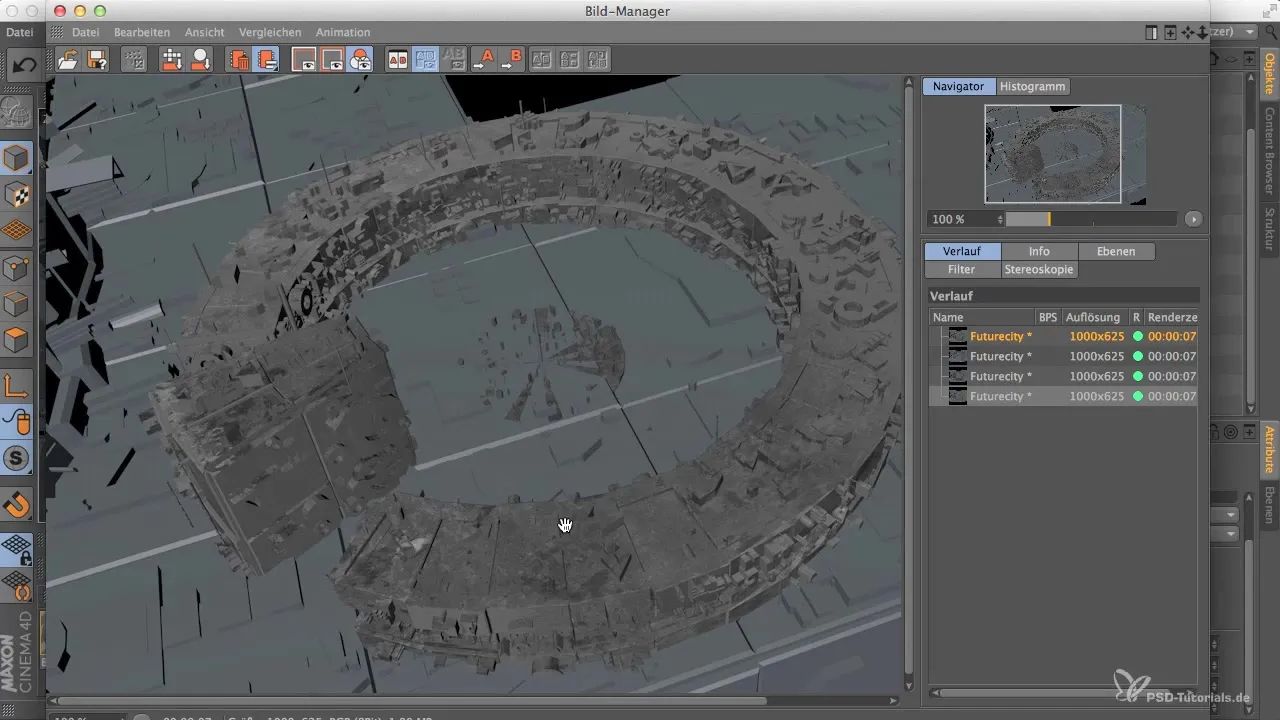
Βήμα 9: Διανομή υλικού σε άλλα αντικείμενα
Αν είσαι ικανοποιημένος με την κυκλική σου κατασκευή, χρησιμοποίησε τα εργαλεία του Cinema 4D για να διανείμεις το υλικό σε άλλα αντικείμενα στη σκηνή σου. Πρόσεξε να μην εφαρμόσεις υλικά στην κάμερα και τις πηγές φωτός.
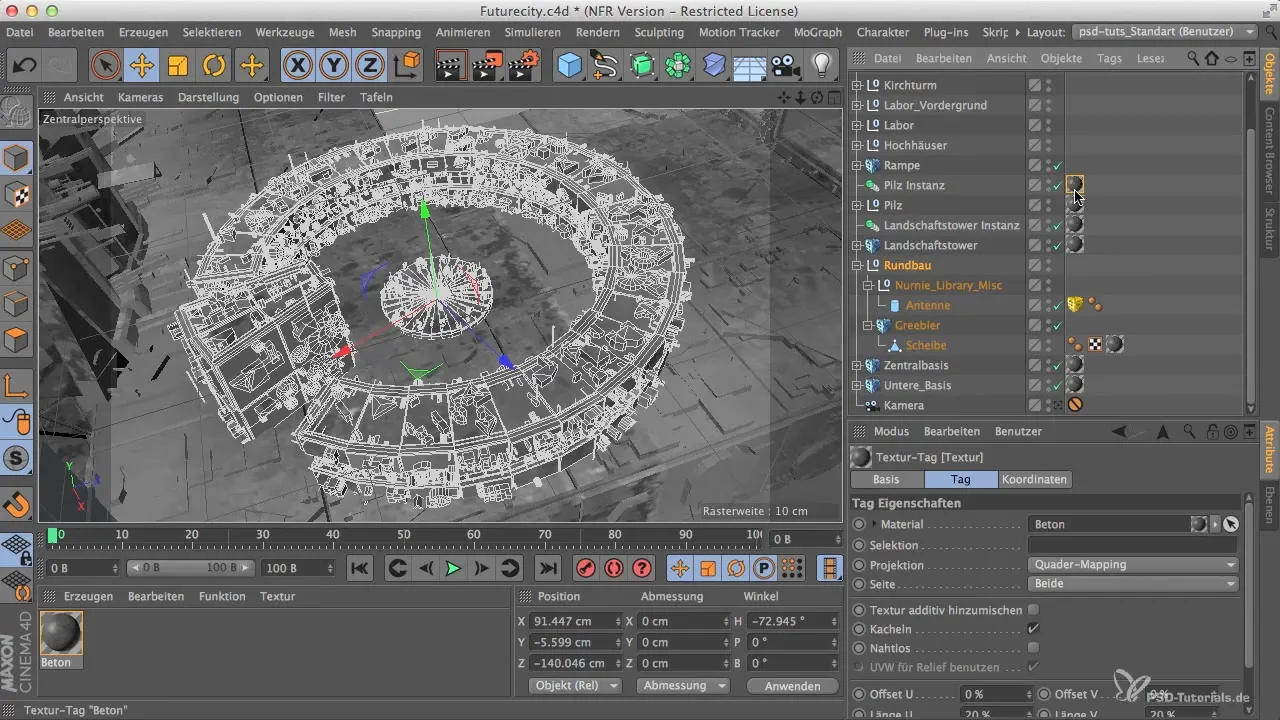
Βήμα 10: Τελικός έλεγχος και προσθήκη φωτός
Αφού εφαρμοστούν όλα τα υλικά, ενεργοποίησε τις πηγές φωτός στη σκηνή σου. Απόδωσε ξανά την τελική εικόνα για να δεις πώς η υφή αλληλεπιδρά με τον φωτισμό.
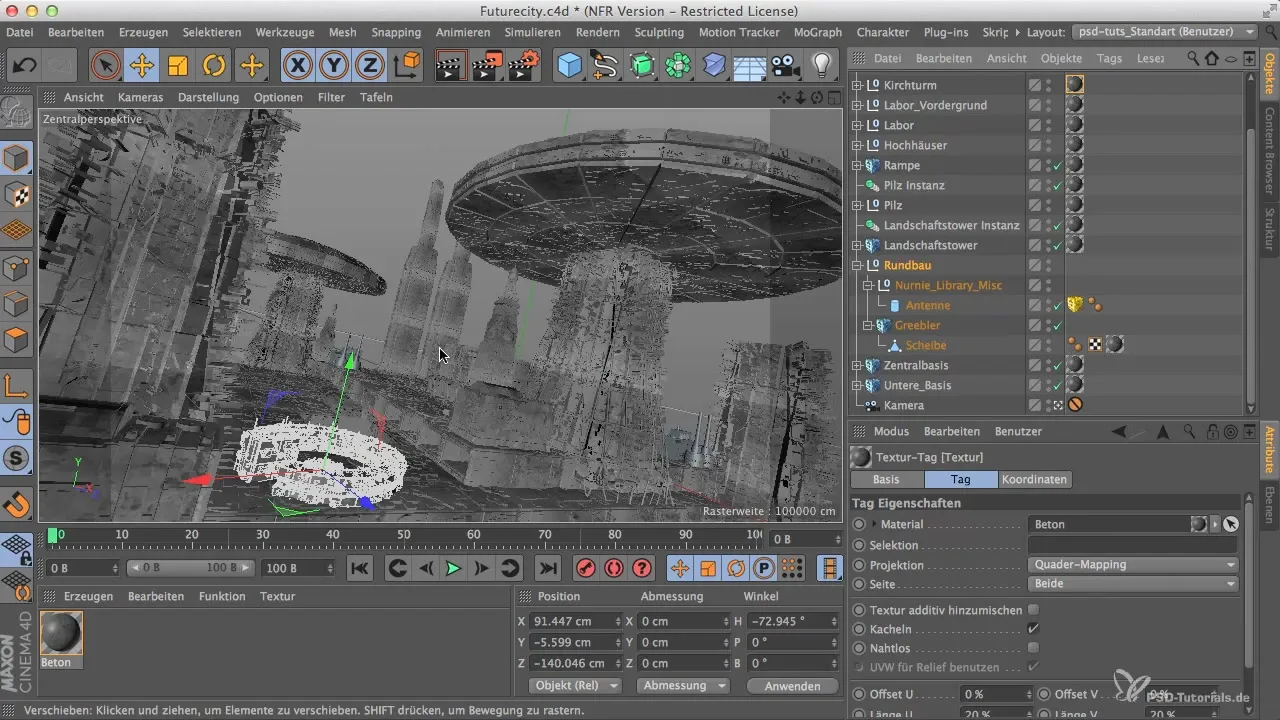
Σύνοψη
Δοκιμάζοντας διάφορες χαρτογραφήσεις στο Cinema 4D μπορείς να βελτιώσεις σημαντικά τα αποτελέσματα των 3D μοντέλων σου. Είναι καθοριστικό να πειραματιστείς με τις τιμές πλακιδίων για να πετύχεις ένα ρεαλιστικό και ελκυστικό σχέδιο. Να θυμάσαι ότι αυτές οι τεχνικές διευκολύνουν και επιταχύνουν την μετέπειτα υφή στο Photoshop.
Συχνές ερωτήσεις
Πώς αλλάζεις μεταξύ των χαρτογραφήσεων;Απλώς κάνεις κλικ στον διαχειριστή υλικών στην αντίστοιχη χαρτογράφηση και την επιλέγεις.
Γιατί δημιουργούνται λωρίδες στις επιφάνειες;Λωρίδες μπορεί να προκύψουν από ανισότιμη κατανομή πολυγώνων και λανθασμένες τιμές πλακιδίων.
Πώς μπορώ να βελτιστοποιήσω τις τιμές πλακιδίων μου;Οι προσαρμογές των τιμών πλακιδίων μπορούν να γίνουν στον επεξεργαστή υλικών κάτω από τις ρυθμίσεις υφής.
Ποιο υλικό είναι το καλύτερο για δοκιμές;Ένας ουδέτερος γκρι τόνος, όπως το υλικό από σκυρόδεμα, είναι καλός γιατί δεν έχει αποσπάσεις.
Τι συμβαίνει όταν προστίθεται φως;Το φως επηρεάζει την ορατότητα των υφών και μπορεί να τονίσει ή να καλύψει λεπτομέρειες.


